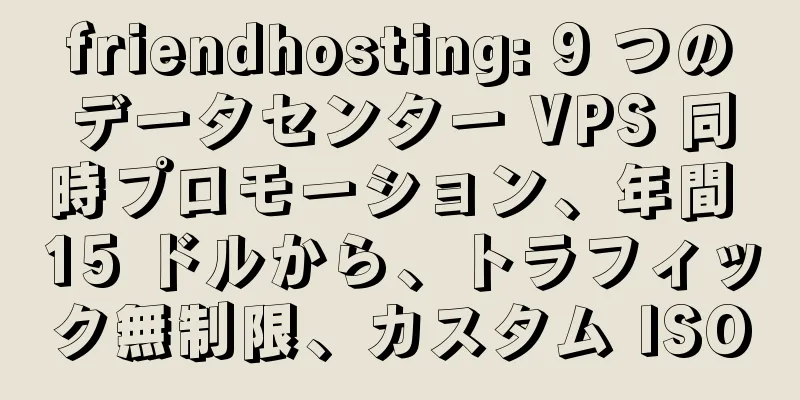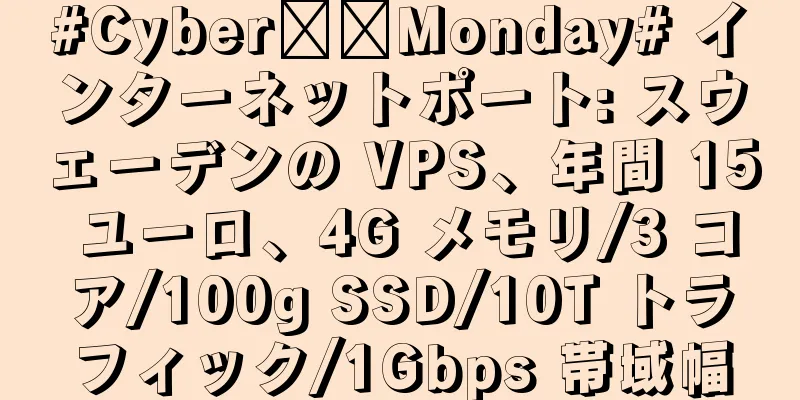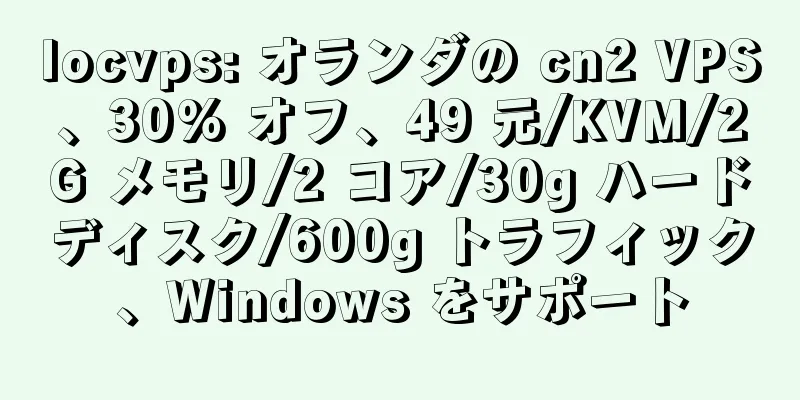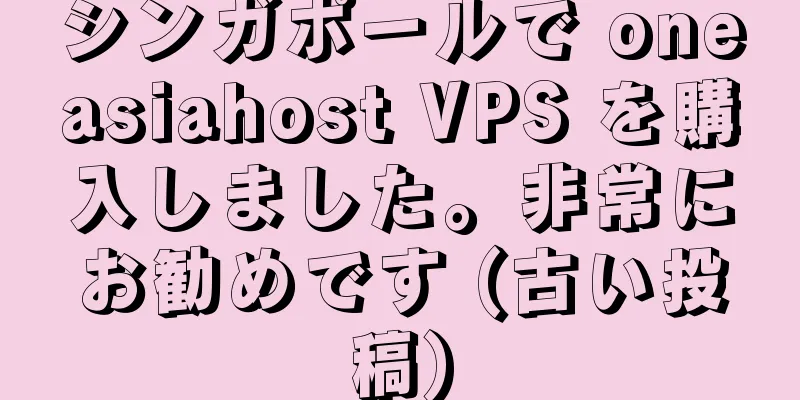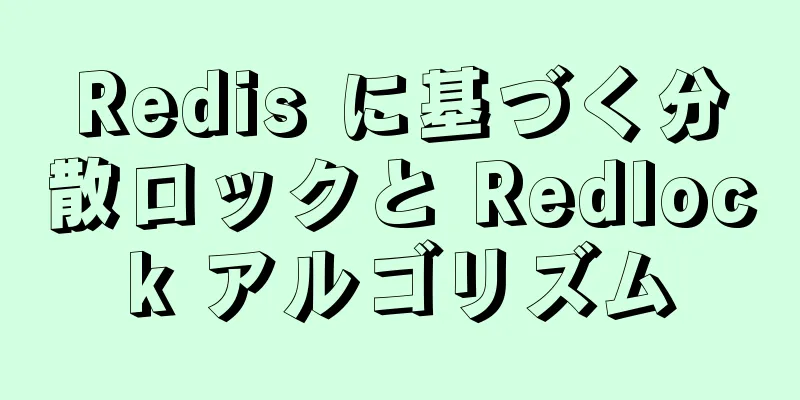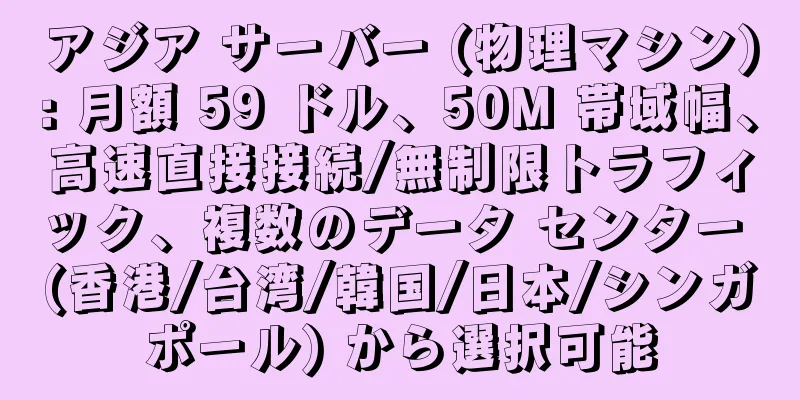Windows パフォーマンス モニターの使用に関するヒント
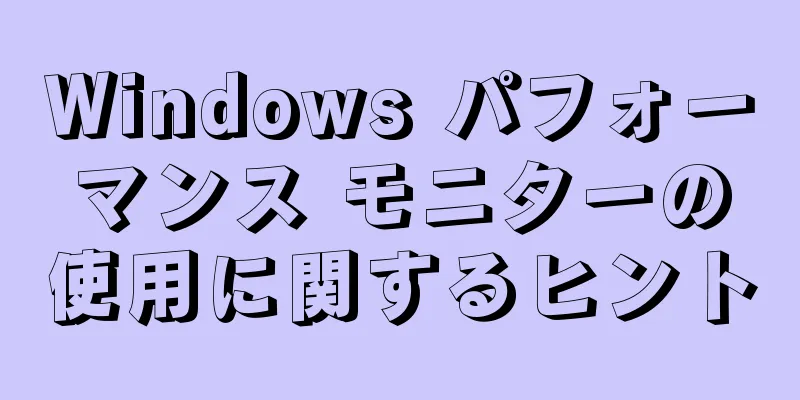
|
Windows パフォーマンス モニターは、Windows に付属するパフォーマンス監視ソフトウェアであり、システム パフォーマンスを分析するためのリアルタイム データを提供します。単一のコンソールから、アプリケーションとハードウェアのパフォーマンスをリアルタイムで監視し、ログに収集するデータをカスタマイズし、アラートと自動アクションのしきい値を定義し、レポートを生成し、過去のパフォーマンス データをさまざまな方法で表示できます。 Web サイト管理者にとって、Windows パフォーマンス モニターは Web サイトに関する重要な参照情報を提供できます。 基本機能 パフォーマンス モニターの主な機能は、単一のユーザーまたはサーバー全体をリアルタイムで監視し、システムの重要なデータを即座に取得して、サーバーのパフォーマンスを最適化したり、問題をトラブルシューティングしたりできるようにすることです。 パフォーマンス モニターは、システムにデフォルトでインストールされています。 パフォーマンス モニターを使用する場合は、「スタート - プログラム - 管理ツール - パフォーマンス」からパフォーマンス モニター ウィンドウを開くことができます。 1. 監視対象を決定する パフォーマンス モニターを開いたら、まず監視するオブジェクトを決定します。ウィンドウの右側の灰色の領域を右クリックし、ポップアップ メニューから [カウンターの追加] を選択して、パフォーマンス モニターで監視する内容を設定します。 監視オブジェクトを追加するときに、CPU を監視する場合は、「パフォーマンス オブジェクト」ドロップダウン リストで「プロセッサ」を選択し、「カウンター」リストで適切な監視オブジェクトを選択します。たとえば、CPU の処理能力を監視するには「% プロセッサ時間」を選択し、メモリ サイズとパフォーマンスを監視するには「ページ/秒」を選択し、ハード ディスクのパフォーマンスを監視するには「ディスク読み取り/秒」を選択するなどできます。最後に、「追加」ボタンをクリックして監視オブジェクトの追加を完了します。 2. システムパフォーマンスデータを取得する 監視オブジェクトを設定したら、パフォーマンス モニターに戻ると、現在選択されているさまざまな監視オブジェクトの情報が表示されます。ソフトウェアは、現在の各監視オブジェクトのデータをリアルタイム グラフの形式で表示します。一般的に、特定の監視オブジェクトによって表される曲線が頻繁に 80% を超える場合、これらのオブジェクトがシステム パフォーマンスのボトルネックになっていることを意味します。 3. アラームモードを設定する パフォーマンス モニターを使用すると、特定のプログラムがシステム リソースを過剰に消費した場合に自動的に警告を出すこともできます。このようにして、システム リソースが不足すると、タイムリーな警告が届くため、管理者はシステム クラッシュを回避するための対策を講じることができます。 ヒント 問題を分析する場合、一方では既存のデータを分析する必要があり、他方では自分の経験に基づいて判断する必要があります。パフォーマンス モニターを使用する場合、ある程度の経験があれば、全体的な分析と判断がより正確になります。 1. ボトルネックの隠れた本質 システムの全体的な状況を把握することは、さまざまなシステムの問題を覆い隠しているベールを解くことです。メモリの問題のように見えても、実際にはディスク障害が原因である場合があります。同様に、ディスクのパフォーマンスの低下は、メモリ不足が原因であることがよくあります。 この場合、パフォーマンス モニターだけでは判断できません。グローバル ペナルティを考慮することによってのみ、問題の根本的な原因を見つけることができます。 2. ボトルネック監視のタイミングに注意する システムの監視は非常に時間のかかるプロセスです。小さな問題を見つけるために、追跡と監視に数時間、場合によっては数日かかることもあり、管理者には多大な忍耐力が求められます。 また、システムのパフォーマンスが低下したり、リソースが不足したりすることがわかった場合は、監視時に同じ環境をシミュレートしてみてください。例えば、その時点で実行されているプログラム、ネットワークの接続と使用状況など、可能な限り同じ動作環境をシミュレートすることによってのみ、問題をできるだけ早く発見することができます。 3. ボトルネックの詳細とパフォーマンス パフォーマンス モニターを通じて取得したデータが問題の本質を直感的に反映できない場合もありますが、簡単な計算で答えを見つけることは難しくありません。たとえば、監視結果から、システム メモリの Page Faults/sec (ページ フォールト数/秒) が 24 であることがわかりますが、この結果は良いのでしょうか、悪いのでしょうか。入力ページ数/秒 (1 秒あたりに呼び出されるページ数) を比較するだけで、システム内で欠落しているページの割合が簡単にわかります。 4. 平均および全体的なパフォーマンス パフォーマンス モニターのカウンターによって提供される情報の一部は、元のキューの長さなどの平均値です。これらのパラメーターは全体的なパフォーマンスの傾向のみを反映し、システム アクティビティの詳細は提供しないため、使用時には慎重に分析する必要があります。 元のタイトル: Windows パフォーマンス モニターの使用に関するヒント キーワード: Windows |
>>: 中国移動、実名登録のない携帯電話は停止されるという噂に反応
推薦する
Zookeeper の分散トランザクションを理解していますか?
序文皆さんはこんな状況に遭遇したことがあるでしょうか。何かを買うために食料品店に行き、支払いを済ませ...
JMeter 分散ストレステストの展開について話す
JMeter を使用してパフォーマンス テストを実行する場合、単一のマシンではパフォーマンス ストレ...
gotechperu-$7/KVM/Win/1g メモリ/30g ハードディスク/1T トラフィック/ロサンゼルス
gotechperu は比較的新しいホスティング会社で、3 年の歴史があると主張しています。公式 W...
中国招商銀行における KubeVela オフライン導入の実践
著者 |馬翔波招商銀行クラウド プラットフォーム開発チームは 2021 年に KubeVela の使...
DevOpsと並行してTestOpsについて話す
TestOps は、テストを個別のフェーズとして考えるのではなく、継続的な要素として DevOps ...
検索ランディングページを通じてオンラインマーケティング戦略を調整する方法
最近、データ分析の知識を少し勉強しているのですが、まだまだ習得できていない知識がたくさんあり、自分は...
Docker 使用状況レポート 2018
[[235661]]概要: 5 つの調査結果は、コンテナの使用傾向を把握するのに役立ちます。より多く...
中小企業にとってSEOが効果がない理由の分析
「SEOプロモーションを実施したのですが、結果が期待通りでなく、上司も認めてくれませんでした。」ホー...
マルチクラウドでクラウドへの野望を挫折させないでください
今日、人々は新興技術の焦点の変化に慣れてきており、クラウド コンピューティング技術も例外ではありませ...
ウェブマスターネットワークからの毎日の報告:ウー・シェン氏は、VANCLが食品チェーンへのアクセスに問題を抱えていることを否定している
1. JD.com副社長の呉勝氏は、「Food Beijing」ビジネスチェーンの背後に首謀者がいる...
デルが新しい標準化されたクラウドコンピューティングインフラストラクチャを発表
北京、2010 年 4 月 8 日 - デルは、インフラストラクチャ分野で世界最大手のクラウド サー...
2018年にWeChatオープンコースの参加者が注目すべき重要なポイントは何ですか?
2018年1月15日、張小龍がWeChat公開講座で行った講演は、予想通り大ヒットとなった。もちろん...
ペットウェブサイトは、ニッチなプロジェクトで独自の発展の機会をどのように見つけることができるでしょうか?
私はペットのウェブサイトを3年間運営しています。始めた当初は、ペットマーケティングのウェブサイトは常...
Kubernetes 向け Linux OS ガイド
すでに Kubernetes を調べたことがある (または、Kubernetes のデプロイメントを...
エッジコンピューティングとは何かを3分で理解する
エッジコンピューティングとは何ですか?実際のところ、中国では現在、エッジ コンピューティングの厳密か...